
Visualize memórias no Fotos do Mac
O Fotos analisa todas as suas fotos e vídeos e os reúne em coleções chamadas memórias. Com Memórias, você pode redescobrir momentos especiais, como uma caminhada de fim de semana, uma visita a um amigo ou uma festa de primeiro aniversário. A Memórias também mostram coleções criadas, como suas melhores fotos do ano. E você pode reproduzir Filmes de Memórias, completos com música tema, títulos e transições cinematográficas, que você pode editar e compartilhar. O app Fotos cria até três novas memórias todos os dias (dependendo do tamanho da sua fototeca), e você pode criar suas próprias memórias.
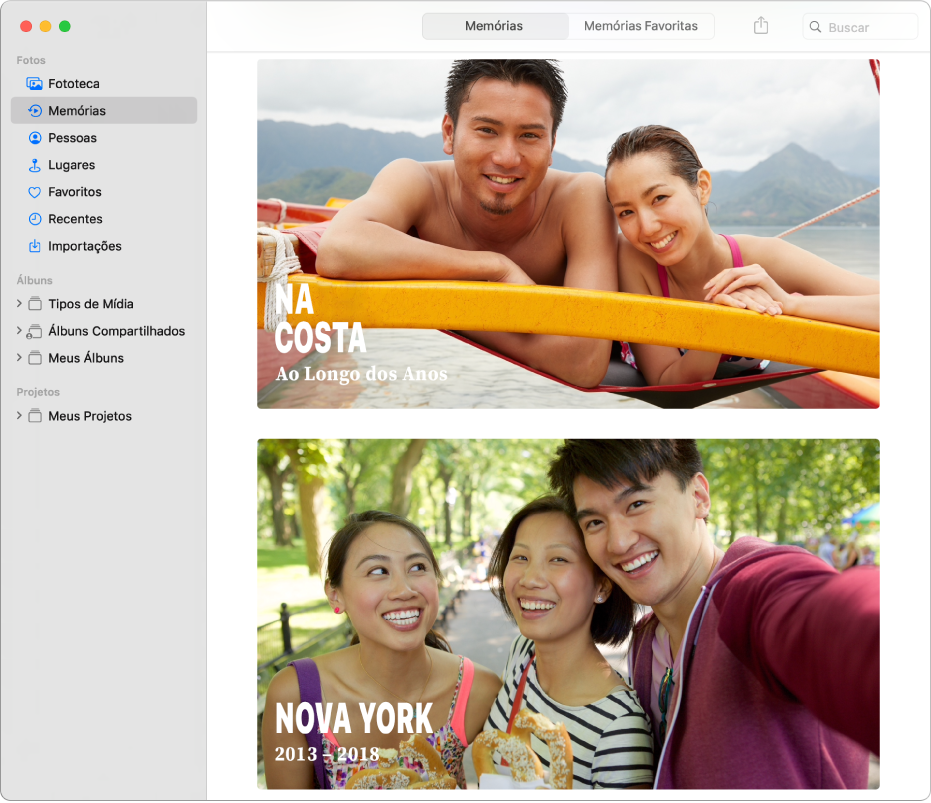
Visualize uma memória
No app Fotos
 do Mac, clique em Memórias na barra lateral e role para visualizar memórias.
do Mac, clique em Memórias na barra lateral e role para visualizar memórias.Clique duas vezes em uma memória para visualizar as fotos.
Para ver todas as fotos na memória, clique em Mostrar Mais. Para ver apenas um resumo das fotos, clique em Mostrar Resumo.
Faça um dos seguintes:
Reproduzir um Filme de Memórias: clique no botão Reproduzir
 na imagem título para reproduzir um Filme de Memórias. Segure o cursor sobre o filme até que os controles de reprodução apareçam, clique no menu local Ação
na imagem título para reproduzir um Filme de Memórias. Segure o cursor sobre o filme até que os controles de reprodução apareçam, clique no menu local Ação  e escolha um modo e duração.
e escolha um modo e duração.Definir a memória como um favorito: role até a parte inferior e clique em “Adicionar a Memórias Favoritas”. Para ver seus favoritos, clique em Memórias Favoritas na barra de ferramentas.
Alterar o nome de uma memória: clique no botão Informações
 na barra de ferramentas e digite um novo nome na janela Informações.
na barra de ferramentas e digite um novo nome na janela Informações. Ver quem está na memória: role para baixo até Pessoas. Clique duas vezes em uma pessoa para ver mais fotos dela.
Ver onde a memória estava localizada em um mapa: role para baixo até Lugares. Clique duas vezes no mapa para ampliar o zoom. Clique em Mostrar Fotos Próximas para ver mais fotos desse local.
Visualizar memórias relacionadas: role para baixo até Relacionadas para ver mais fotos tiradas em uma localização ou hora semelhante, com as mesmas pessoas nas fotos e muito mais.
Crie uma memória
Crie suas próprias memórias a partir de um álbum que é importante para você.
No app Fotos
 do Mac, selecione o álbum na barra lateral e clique em “Mostrar como Memória”.
do Mac, selecione o álbum na barra lateral e clique em “Mostrar como Memória”.Role para baixo até a parte inferior das fotos e clique em Adicionar a Memórias.
Veja menos de um tipo específico de memória
É possível ver menos de tipos específicos de memória que você não queira ver.
No app Fotos
 do Mac, clique em Memórias na barra lateral.
do Mac, clique em Memórias na barra lateral.Clique duas vezes em uma memória da qual você queira ver menos.
Role para baixo e clique em Sugerir Menos Memórias Como Esta, escolha o tipo de memória que deseja ver menos e, em seguida, clique no botão Sugerir Menos Memórias Como Esta.
Para redefinir o Fotos de forma a criar novamente todos os tipos de memórias, escolha Fotos > Preferências, clique em Geral e depois em Redefinir Memórias Sugeridas.
Apague uma memória
No app Fotos
 do Mac, clique em Memórias na barra lateral.
do Mac, clique em Memórias na barra lateral.Clique na memória para selecioná-la e pressione Apagar.
Também é possível rolar até a parte inferior da janela e clicar em Apagar Memória.
Clique em Apagar.
Somente a memória será apagada, as fotos permanecem na sua biblioteca.